Основні допоміжні функції
 Смуги кольору й тестовий тональний сигнал
Смуги кольору й тестовий тональний сигнал
У цьому розділі описано основні допоміжні функції, якими зручно користуватися під час запису.
|
|
[Викор. витр./підс.]
![]()
![]()
![]()
![]()
![]()
![]()
![]()
![]()
Можна змінювати одиниці вимірювання для значень витримки і підсилення (чутливості).

 [
[![]() ]
]  [
[![]() ]
]  Виберіть [Викор. витр./підс.]
Виберіть [Викор. витр./підс.]
|
[SEC/ISO] |
Відображення витримки в секундах і підсилення в ISO. |
|
[ANGLE/ISO] |
Відображення витримки у градусах і підсилення в ISO.
(Якщо для [Synchro Scan] встановлено [OFF]) |
|
[SEC/dB] |
Відображення витримки в секундах і підсилення в дБ.
|
|
– [Чутливість ISO (відео)] – [Авт. нал. нижн. межі ISO] – [Авт. нал. верх. межі ISO] – [Розшир. діап. ISO] – [Налашт. відображення ISO] |
[WFM/Vector Scope]
![]()
![]()
![]()
![]()
![]()
![]()
![]()
![]()
Відображення осцилографа або вектороскопа на екрані запису. Можна змінювати розмір відображуваної осцилограми.
-
Установіть диск вибору режиму в положення [
 ].
].

-
Установіть [WFM/Vector Scope].


 [
[![]() ]
]  [
[![]() ]
]  [WFM/Vector Scope]
[WFM/Vector Scope]
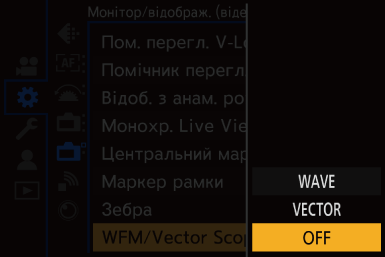
[WAVE]
Відображення осцилограми.
[VECTOR]
Відображення вектороскопа.
[OFF]
-
Вибір положення для відображення.
 Натисніть кнопку
Натисніть кнопку 


 для вибору, а потім натисніть кнопку
для вибору, а потім натисніть кнопку  або
або  .
.
 Для переміщення можна також використовувати сенсорне керування.
Для переміщення можна також використовувати сенсорне керування.
 Щоб змінити розмір осцилограми, можна повернути диск
Щоб змінити розмір осцилограми, можна повернути диск  .
.
 Щоб повернути положення осцилограми або вектороскопа в центр, натисніть кнопку [DISP.]. Якщо для осцилограми натиснути кнопку [DISP.] іще раз, її розмір повернеться до налаштування за замовчуванням.
Щоб повернути положення осцилограми або вектороскопа в центр, натисніть кнопку [DISP.]. Якщо для осцилограми натиснути кнопку [DISP.] іще раз, її розмір повернеться до налаштування за замовчуванням.

 Відображення на екрані
Відображення на екрані
Осцилограма
 Осцилограма, що відображається на екрані камери, визначає значення яскравості на основі таких перетворень:
Осцилограма, що відображається на екрані камери, визначає значення яскравості на основі таких перетворень:
0 % (IRE 1): значення яскравості — 16 (8 біт)
1): значення яскравості — 16 (8 біт)
100 % (IRE 1): значення яскравості — 235 (8 біт)
1): значення яскравості — 235 (8 біт)
-
IRE: Institute of Radio Engineers
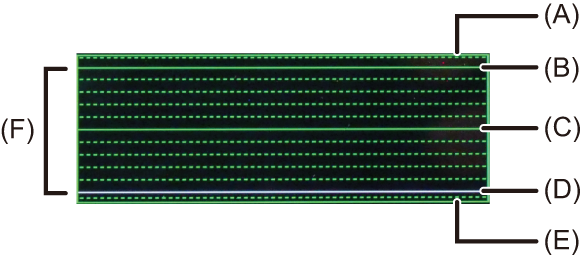
(A) 109 % (IRE) (пунктирна лінія)
(B) 100 % (IRE)
(C) 50 % (IRE)
(D) 0 % (IRE)
(E)  4 % (IRE) (пунктирна лінія)
4 % (IRE) (пунктирна лінія)
(F) У діапазоні між 0 % і 100 % зображені пунктирні лінії з інтервалом 10 %.
Приклад відображення

Вектороскоп
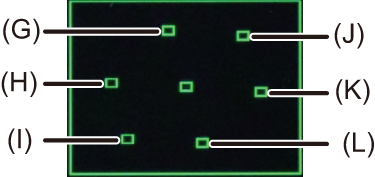
(G) R (Червоний)
(H) YL (Жовтий)
(I) G (Зелений)
(J) MG (Пурпурний)
(K) B (Синій)
(L) CY (Блакитний)
Приклад відображення

|
|
[Точк. експонометр освіт.]
![]()
![]()
![]()
![]()
![]()
![]()
![]()
![]()
Укажіть будь-яке місце на об’єкті, що виміряти освітленість малої зони.
-
Встановіть [Точк. експонометр освіт.].


 [
[![]() ]
]  [
[![]() ]
]  [Точк. експонометр освіт.]
[Точк. експонометр освіт.]  [ON]
[ON]

-
Виберіть положення, у якому необхідно виміряти освітленість.
 Натисніть кнопку
Натисніть кнопку 


 для вибору, а потім натисніть кнопку
для вибору, а потім натисніть кнопку  або
або  .
.
 Крім того, положення можна змінювати, перетягуючи рамку на екрані запису.
Крім того, положення можна змінювати, перетягуючи рамку на екрані запису.
 Натисніть [DISP.], щоб повернути положення назад у центр.
Натисніть [DISP.], щоб повернути положення назад у центр.

(A) Значення яскравості
 Діапазон вимірювання
Діапазон вимірювання
Вимірювання можна здійснювати в діапазоні від  7 % до 109 % (IRE).
7 % до 109 % (IRE).
 Якщо для параметра [Стиль фото] встановлено значення [V-Log L], вимірювання можна здійснювати в одиницях “Stop”.
Якщо для параметра [Стиль фото] встановлено значення [V-Log L], вимірювання можна здійснювати в одиницях “Stop”.
(обчислено відповідно до того, що “0 Stop”=42 % (IRE))
[Зебра]
![]()
![]()
![]()
![]()
![]()
![]()
![]()
![]()
Ділянки, яскравіші за базове значення, відображаються зі смугами.
Можна також установити базове значення й ширину діапазону. У такому разі смуги відображатимуться на ділянках, яскравість яких перебуває в межах визначеного діапазону.

[ZEBRA1]

[ZEBRA2]

[ZEBRA1+2]

 [
[![]() ]
]  [
[![]() ]
]  Виберіть [Зебра]
Виберіть [Зебра]
|
[ZEBRA1] |
Ділянки, яскравіші за базове значення, відображаються зі смугами [ZEBRA1]. |
|
[ZEBRA2] |
Ділянки, яскравіші за базове значення, відображаються зі смугами [ZEBRA2]. |
|
[ZEBRA1+2] |
Відображається і [ZEBRA1], і [ZEBRA2]. |
|
[OFF] |
— |
|
[SET] |
Встановлення базового значення яскравості. [Зебра 1]/[Зебра 2] [50%] – [105%]/[BASE/RANGE] |
 Коли для параметра [SET] вибрано налаштування [BASE/RANGE]
Коли для параметра [SET] вибрано налаштування [BASE/RANGE]
Ділянки, відцентровані за яскравістю, визначеною за допомогою параметра [Базовий рівень], яскравість яких не виходить за межі діапазону, установленого параметром [Діапазон], відображаються зі смугами.
 [Базовий рівень] можна встановлювати в діапазоні від 0 % до 109 % (IRE).
[Базовий рівень] можна встановлювати в діапазоні від 0 % до 109 % (IRE).
 [Діапазон] можна встановлювати в діапазоні від
[Діапазон] можна встановлювати в діапазоні від  1 % до
1 % до  10 % (IRE).
10 % (IRE).
 Якщо для параметра [Стиль фото] встановлено значення [V-Log L], для них використовуються одиниці “Stop”.
Якщо для параметра [Стиль фото] встановлено значення [V-Log L], для них використовуються одиниці “Stop”.
(обчислено відповідно до того, що “0 Stop”=42 % (IRE))
|
|
[Маркер рамки]
![]()
![]()
![]()
![]()
![]()
![]()
![]()
![]()
На екрані запису відображається рамка із заданим форматним співвідношенням. Це дає змогу під час запису бачити кут огляду, який ви отримаєте за допомогою обрізання (кадрування) під час подальшої обробки зображення.

 [
[![]() ]
]  [
[![]() ]
]  Виберіть [Маркер рамки]
Виберіть [Маркер рамки]
|
[ON] |
Відображення напрямних ліній на відео на екрані запису. |
|
[OFF] |
— |
|
[SET] |
Встановлення форматного співвідношення для напрямних ліній на відео. [Співвідношення сторін рамки]: [2.39:1]/[2.35:1]/[2.00:1]/[1.85:1]/[16:9]/[4:3]/[5:4]/[1:1]/[4:5]/[9:16] |
|
[Колір рамки]: Встановлення кольору напрямних ліній на відео. |
|
|
Встановлення непрозорості за межами напрямних ліній на відео. [Маска рамки]: [100%]/[75%]/[50%]/[25%]/[OFF] |
Смуги кольору й тестовий тональний сигнал
![]()
![]()
![]()
![]()
![]()
![]()
![]()
![]()
На екрані запису відображаються смуги кольору.
Тестовий тональний сигнал лунає, поки відображаються смуги кольору.
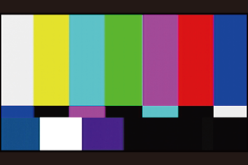
[SMPTE]
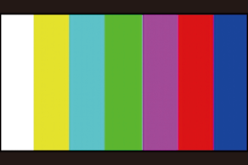
[EBU]
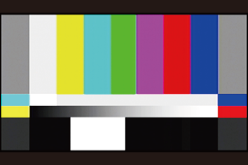
[ARIB]

 [
[![]() ]
]  [
[![]() ]
]  Виберіть [Смуги кольору]
Виберіть [Смуги кольору]
Налаштування: [SMPTE]/[EBU]/[ARIB]
 Щоб припинити відображення, натисніть кнопку
Щоб припинити відображення, натисніть кнопку  .
.
 Коригування тестового тонального сигналу
Коригування тестового тонального сигналу
На вибір пропонуються 4 рівні ([ 12dB], [
12dB], [ 18dB], [
18dB], [ 20dB] і [MUTE]) тестового тонального сигналу.
20dB] і [MUTE]) тестового тонального сигналу.
-
Щоб вибрати рівень тестового тонального сигналу, повертайте диск
 ,
,  або
або  .
.
|
|

